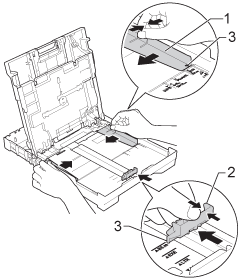MFC-J470DW
Întrebări frecvente şi depanare |
Hartie blocata (Paper Jam)
Urmați pașii de mai jos pentru a soluționa mesajul de eroare Hârtie blocată (Paper Jam).
-
Instrucțiuni video
-Cazul1: Hârtie blocată [Față]
-Cazul2: Hârtie blocată [Spate]
-Cazul3: Hârtie blocată [Față, Spate]
- Instrucțiuni text (Hârtie blocată [Față], [Spate])
 |
Puteți vedea acești pași cu instrucțiuni video.
|
Cazul2: Hârtie blocată [Spate]
 |
Puteți vedea acești pași cu instrucțiuni video.
|
Cazul3: Hârtie blocată [Față, Spate]
 |
Puteți vedea acești pași cu instrucțiuni video.
|
Pentru modelele cu funcţii de FAX:
Înainte de a deconecta echipamentul de la alimentare, puteţi transfera faxurile salvate în memorie către PC sau către un alt echipament fax pentru a nu pierde mesaje. Faceţi click aici pentru a vedea cum să direcţionaţi un fax către un alt echipament fax.
NOTĂ: Ilustraţiile indicate mai jos sunt pentru un model reprezentativ şi pot diferi de echipamentul dvs. Brother.
- Deconectaţi echipamentul Brother de la priza de curent.
-
Dacă clapa suportului pentru hârtie este deschisă, închideţi-o, şi apoi închideţi suportul pentru hârtie. Scoateţi tava de hârtie (1) complet din echipament.
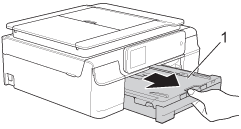
-
Trageţi cele două pârghii verzi din interiorul echipamentului pentru a elibera hârtia blocată.
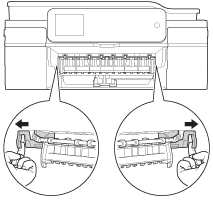
-
Dacă ecranul echipamentului afişează Hartie blocata [Spate] (Paper Jam [Rear]), mergeţi la PASUL 7.
-
Dacă ecranul echipamentului afişează Hartie blocata [Spate] (Paper Jam [Rear]), mergeţi la PASUL 7.
-
Scoateţi hârtia blocată (1).
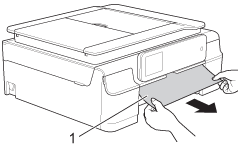
-
Ridicaţi clapa pentru eliberarea blocajelor şi înlăturaţi hârtia blocată.
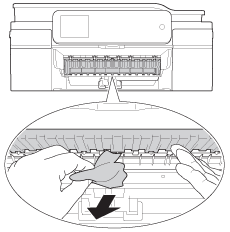
-
Căutaţi cu atenţie în interiorul echipamentului sub şi deasupra clapei pentru eliberarea blocajelor pentru orice resturi de hârtie.
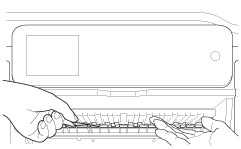
Având tava scoasă, efectuaţi una din următoarele:- Dacă ecranul echipamentului afişează Hartie blocata [Fata] (Paper Jam [Front]), mergeţi la PASUL 10.
-
Dacă ecranul echipamentului afişează Hartie blocata [Fata, Spate] (Paper Jam [Front, Rear]) sau Hartie blocata Fata, Spate (PaperJam Front, Rear) , mergeţi la PASUL 7.
-
Deschideţi capacul pentru eliberarea blocajelor (1) din spatele echipamentului.
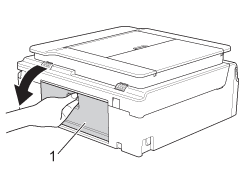
-
Scoateţi hârtia blocată din echipament.
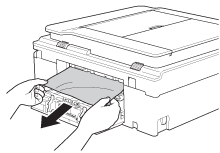
-
Închideţi capacul pentru eliberarea blocajelor. Asiguraţi-vă că aţi închis corect capacul.
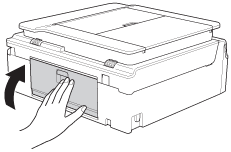
-
Verificaţi interiorul echipamentului.
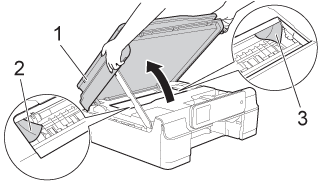
- Cu ambele mâini prindeţi suporturile aflate pe părţile laterale ale echipamentului şi ridicaţi capacul scanerului (1) în poziţia deschisă.
- Mutaţi capul de imprimare cu mâna şi înlăturaţi orice resturi de hârtie rămase sub capul de imprimare.
Deconectaţi echipamentul de la priza de curent înainte de a muta capul de imprimare cu mâna.
- Cercetaţi cu grijă colţurile din stânga (2) şi dreapta (3) pentru a înlătura orice bucăţi de hârtie.
-
NU atingeţi panglica de codare (1). Procedând astfel puteţi deteriora echipamentul.
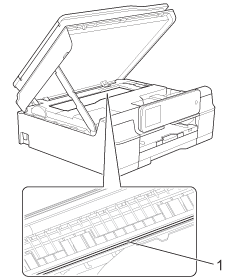
-
Când capul de imprimare se află în colţul din dreapta, aşa cum este indicat în ilustraţia de mai jos, nu îl puteţi muta cu mâna. Conectaţi înapoi cablul de alimentare la priza de curent. Ţineţi apăsat
 (Cancel) (pentru modelele cu ecran tactil) sau Stop/Exit până când capul de imprimare se mută pe mijloc, pentru a verifica colţul din dreapta.
(Cancel) (pentru modelele cu ecran tactil) sau Stop/Exit până când capul de imprimare se mută pe mijloc, pentru a verifica colţul din dreapta.
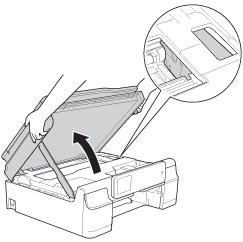
- Dacă vă pătaţi de cerneală pe piele sau haine, spălaţi imediat cu săpun sau detergent.
-
Asiguraţi-vă că aţi verificat atent interiorul (1) pentru orice resturi de hârtie.
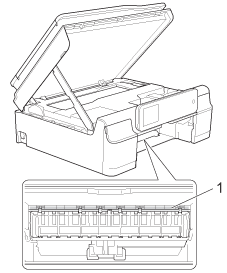
-
Instalaţi tava de hârtie ferm înapoi în echipament.

-
Ridicaţi capacul scanerului (1) pentru a elibera blocajul. Cu ambele mâini, coborâţi uşor capacul scanerului (2) şi închideţi capacul scanerului (3).
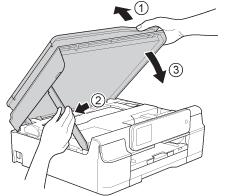
-
Ţinând tava de hârtie fixată, trageţi suportul pentru hârtie (1) până se fixează şi apoi depliaţi clapa suportului pentru hârtie (2).
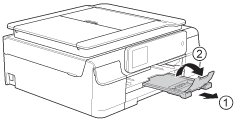
NU utilizaţi clapa suportului pentru hârtie de dimensiunea Legal. (disponibilă doar în unele ţări.)
- Conectaţi cablul de alimentare înapoi la priza de curent.
- Verificaţi dacă mesajul de eroare a dispărut.
Dacă mesajul de eroare continuă să apară, faceţi click aici pentru a vedea informaţii despre mesajul de eroare "Hartie blocata" (Paper Jam) după înlăturarea hârtiei blocate.
Pentru a evita blocaje ulterioare, ajustaţi ghidajele laterale pentru hârtier (1) şi ghidajul pentru lungimea hârtiei (2) pentru a se potrivi dimensiunii hârtiei.
Asiguraţi-vă că marcajele triunghiulare (3) de pe ghidajele pentru hârtie (1) şi ghidajul pentru lungimea hârtiei (2) sunt aliniate cu marcajele pentru dimensiunea hârtiei pe care o utilizaţi.